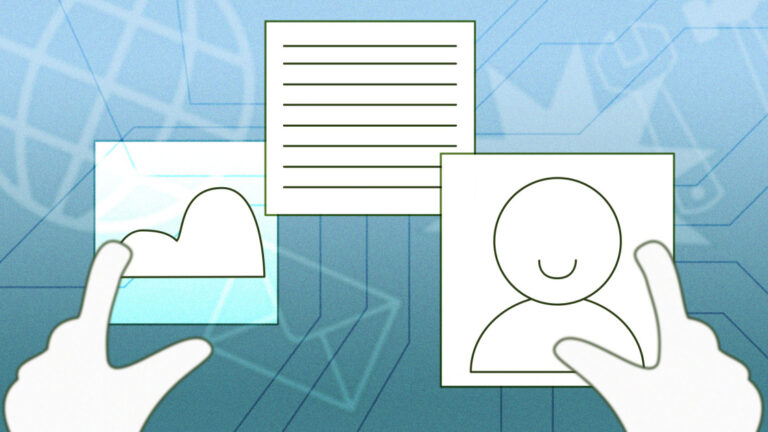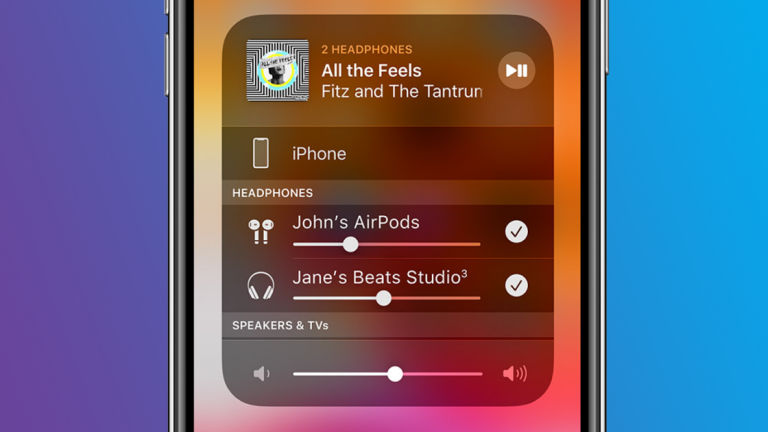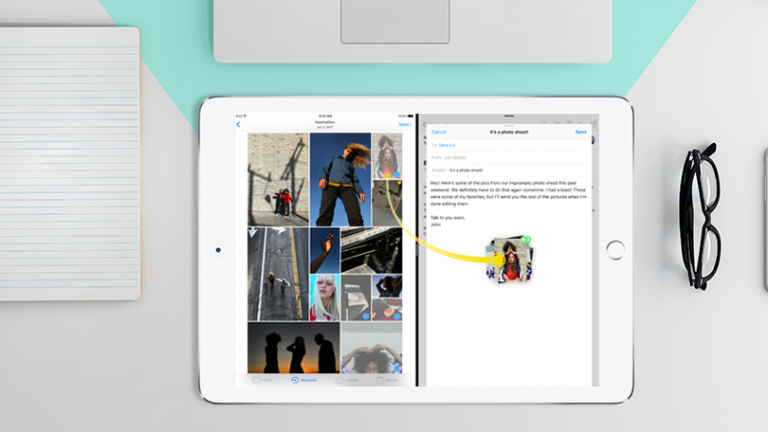Как сказать ИИ писать для вас в Google Docs
Модным словом этого года, несомненно, является ИИ, и крупные технологические компании внедряют эту технологию во все, что только можно.
Google выпустила улучшенные AI версии Search, Gmail и Google Docs. Эти функции являются частью Лаборатория рабочей области (открывается в новом окне)и доступны в ограниченной бета-версии. В случае Google Docs эта технология, которую Google называет Duet AI, позволяет вам набрасывать текст из подсказки, которую вы предоставляете, или уточнять ваши слова, чтобы лучше сформулировать свою точку зрения. Вот как зарегистрироваться и использовать искусственный интеллект Google для записи в Google Docs.
Как получить доступ к Google Docs AI

(Кредит: Google)
Запросить доступ к инструменту написания AI для Google Docs на веб-сайте Workspace Labs(Открывается в новом окне). Вам нужно будет войти в свою учетную запись Google, и Google отправит вам электронное письмо, когда вы будете приняты в программу.
Скажите Google AI написать документ

(Кредит: Google)
Войдя в бета-версию, войдите в свою учетную запись Google с компьютера и откройте Документы Google в веб-браузере. Вы должны увидеть значок карандаша «Помоги мне написать» в левой части экрана. Эта опция будет следовать за вами по мере прокрутки документа.
Щелкните значок, затем введите приглашение, которое искусственный интеллект Google будет использовать для создания основной части текста в вашем документе. Примеры подсказок Google включают: «Напишите стихотворение о жизни 6-летнего мальчика», «Руководство по эксплуатации газонокосилки» и «Благодарственное письмо после интервью». подпись в социальных сетях.
Обратите внимание, что когда я использовал эту функцию для написания части этой статьи, она давала неверную информацию о том, что она на самом деле может делать и как использовать искусственный интеллект Google. Как научил нас ChatGPT, эта технология может ошибаться, поэтому — особенно в первые дни — обязательно проверяйте свои собственные результаты, прежде чем отправлять важный документ, написанный с помощью ИИ.
Настройте текст с помощью Google AI

(Кредит: Google)
Вместо того, чтобы использовать ИИ для создания больших объемов текста, вы можете написать документ самостоятельно, а ИИ Google отредактирует и подытожит вашу существующую работу. Чтобы ИИ изменил существующий текст, выделите часть, которую вы хотите переработать, и щелкните значок «Помогите мне написать», чтобы открыть всплывающее меню, предлагающее следующие варианты:
Рекомендовано нашими редакторами
Формализуйте: сделайте текст более профессиональным.
Сократить: сократить длину текста.
Разработать: предоставить подробные предложения для писателя.
Перефразируйте: перепишите текст по-другому.
Если вы хотите, чтобы Google AI резюмировал ваш текст, щелкните пользовательское текстовое поле в окне «Помогите мне написать» и введите «резюме».
Как отказаться от лабораторий на рабочем месте
Чем больше информации могут анализировать большие языковые модели, тем лучше они будут понимать контекст и давать точные результаты. К сожалению, это означает, что искусственный интеллект Google использует и хранит ваши личные данные. Подсказки, которые вы пишете, выделенный текст, сгенерированный текст и любые отзывы, которые вы отправляете, доступны для Google.
Как и в случае с ChatGPT, вам, вероятно, не следует использовать эту функцию для работы с любым контентом, который вы не хотите видеть в Google или в Интернете. Если вы решите, что больше не хотите участвовать в Workplace Labs, вы можете отказаться от участия в программе. В Документе Google щелкните меню «Инструменты» и выберите «Отказаться от лабораторий» в нижней части меню. Нажмите кнопку подтверждения, и вы потеряете доступ к функции Duet AI.